QUESTIONARI
Obiettivo del modulo
È possibile creare dei questionari a cui gli utenti devono rispondere, per diverse esigenze aziendali. Una volta creati dalla console saranno a disposizione di tutti gli utenti sui dispositivi.
Nella schermata principale vengono visualizzati:
- I questionari da compilare, che si possono compilare nella data odierna;
- I questionari compilati nella data odierna;
- Elenco questionari creati nel tempo, con visualizzazione delle informazioni in tabella e dei dettagli tramite pulsante posto alla destra di ogni singolo questionario. Cliccando il pulsante Esporta Risposte verranno caricate nel file Excel tutte le risposte date alle varie domande del questionario, inserite dagli utenti.
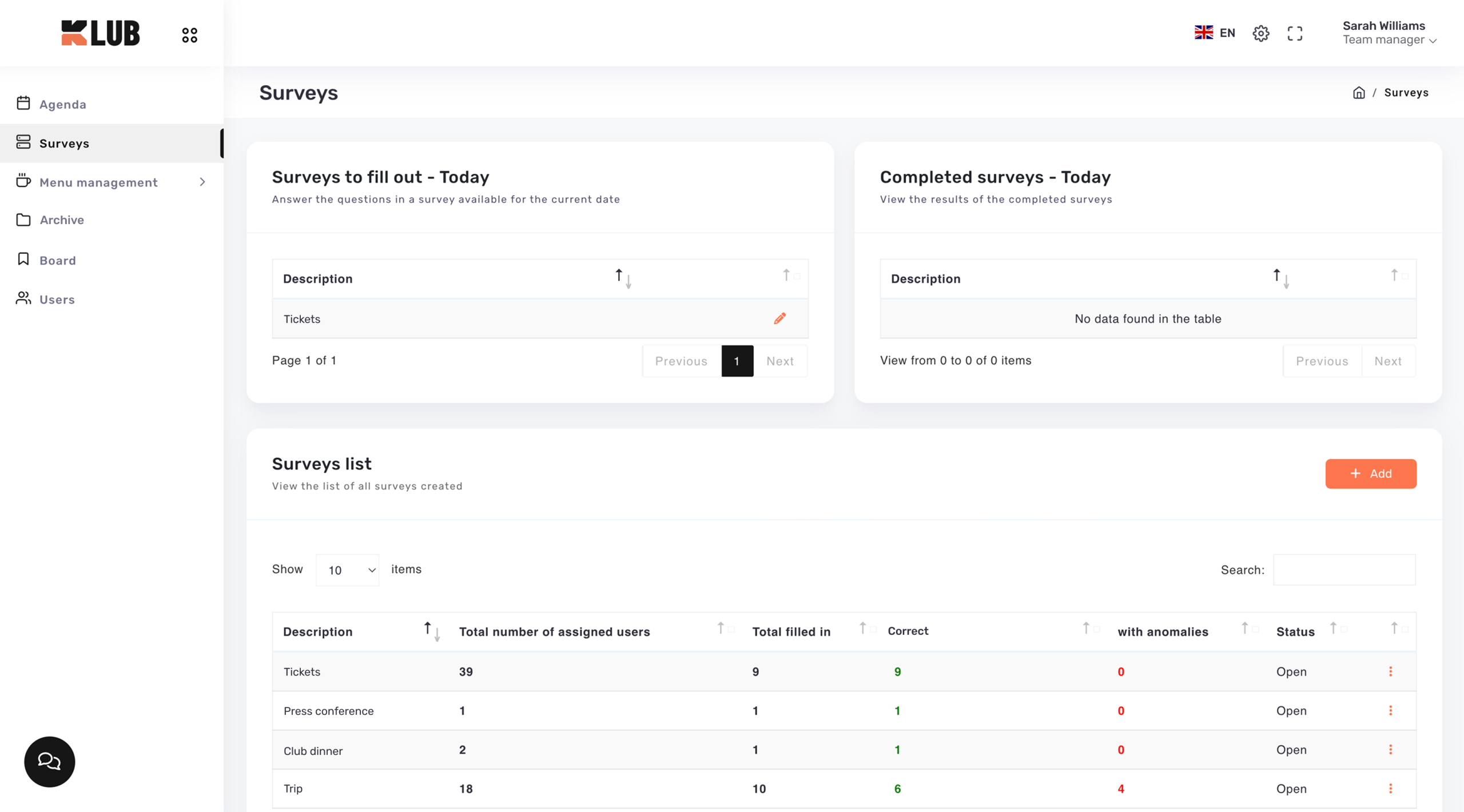
Creazione questionari
Per creare nuovi questionari bisogna premere il pulsante Aggiungi dalla schermata principale dei questionari.
Dopo aver inserito il Nome del questionario, una data di scadenza facoltativa e scelto a chi assegnare il questionario (se a utenti singoli, a gruppi o a specifiche sedi) è possibile spuntare diverse voci tra cui:
- Richiedi firma;
- Generare il PDF con l'esito del questionario (automaticamente selezionato se si richiede la firma);
- Il questionario deve essere compilato una tantum (ossia che, una volta compilato, il questionario non può più essere ricompilato dallo stesso utente);
- Invia notifica all'utente.
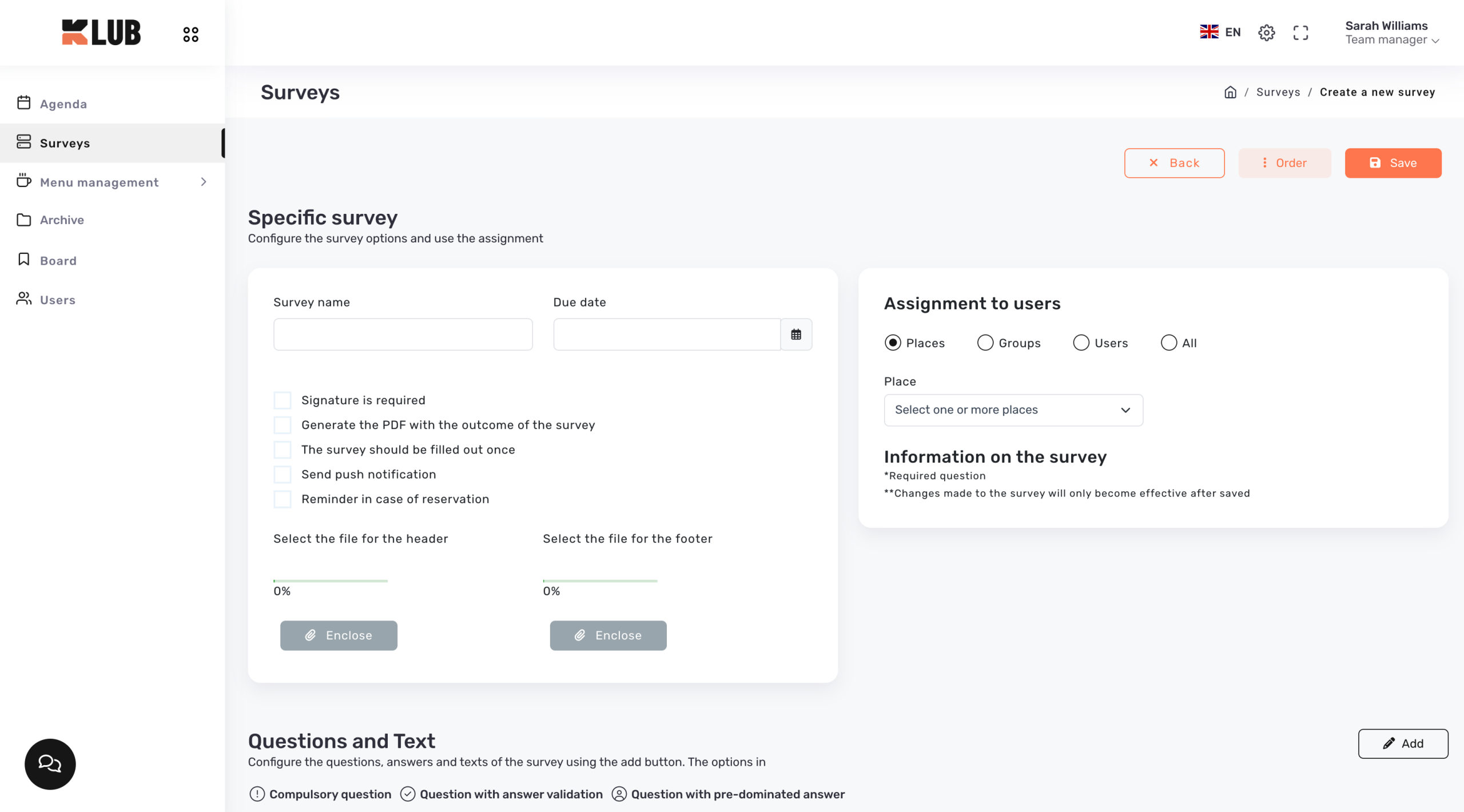
Una volta fatto questo, è possibile procedere con l’aggiunta delle voci del questionario; queste quelle che si possono aggiungere:
- Domanda Libera: è possibile creare una domanda con risposta testuale. Basterà cliccare su Domanda Libera, inserire il testo della domanda e scegliere con una spunta se rendere la domanda obbligatoria oppure no.
- Domanda con selezione singola: è possibile inserire la domanda e creare le eventuali risposte possibili cliccando su Aggiungi risposta e successivamente su click Aggiungi, creando quante risposte servano. L’utente in questo caso potrà scegliere solo una risposta delle possibilità date.
Aggiungendo le risposte troviamo un campo KO: apponendo la spunta in questo punto definiamo la domanda decisiva per l’interruzione del questionario in caso venga scelta questa risposta. Verrà poi evidenziata in rosso nel riepilogo del questionario.
- Domanda con selezione multipla: è possibile inserire una domanda e più risposte. L’utente compilando il questionario potrà scegliere più risposte tra le proposte. Anche in questo caso inserendo la domanda e aggiungendo una a una le risposte possiamo costruire la richiesta.
- Testo: è possibile inserire un testo senza risposte, utile per spiegare o specificare alcuni dettagli inerenti al questionario o altre domande. Basterà cliccare sul pulsante Testo e inserire il testo che vogliamo vedere visualizzato.
- Allegato: dai la possibilità all'utente di poter caricare un documento PDF e/o una immagine sul questionario, utile in caso di prova di quanto dichiarato nelle risposte precedenti.
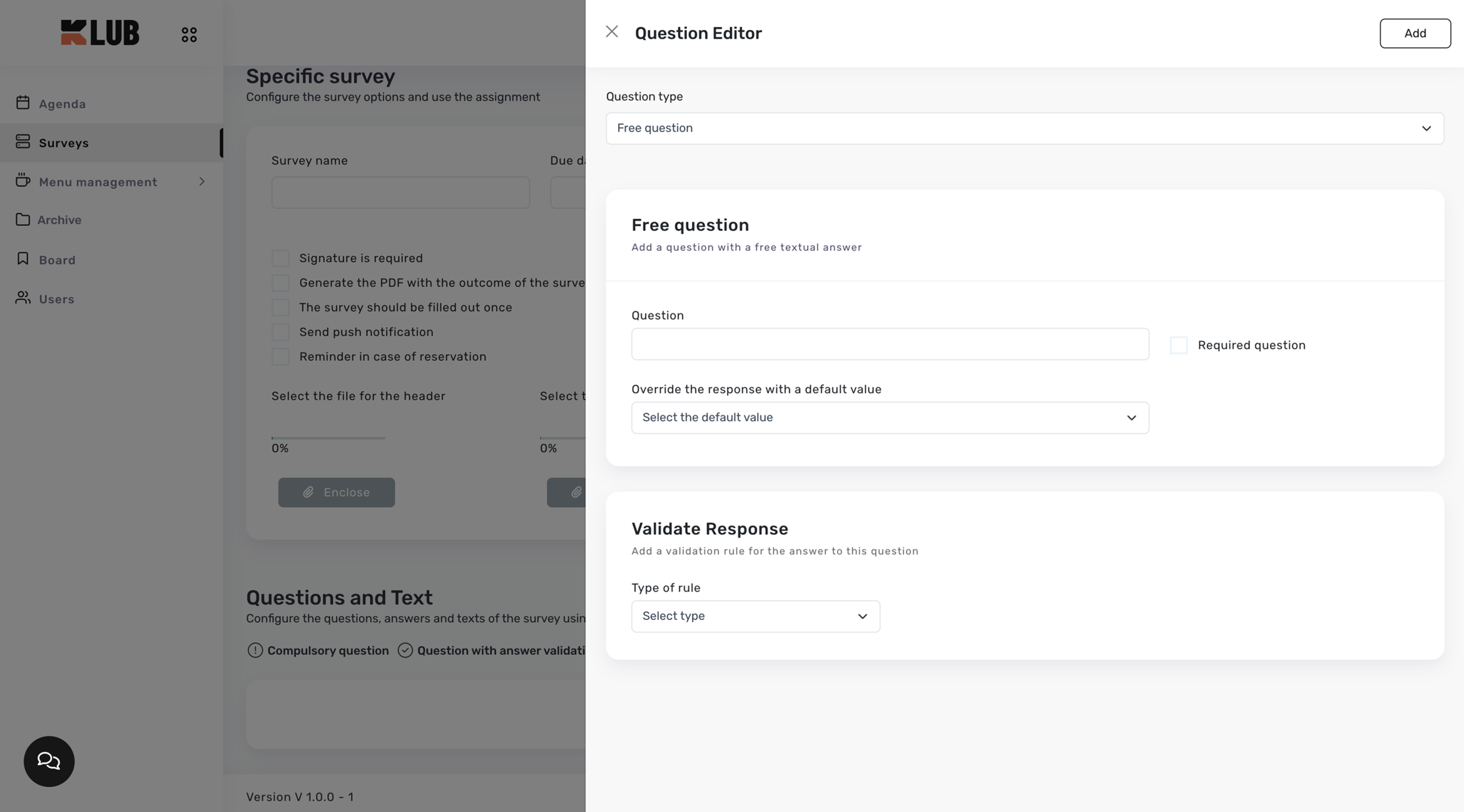
Una volta inserite le domande è possibile riordinarle a piacere cliccando sul tasto Ordine e trascinando le risposte come preferiamo vengano visualizzate.
Infine, premere il pulsante Salva.